双源路由器的设置方法是什么?
2
2025-05-06
在现代家庭中,电视机顶盒连接到互联网已成为标准配置,它不仅能够提供传统的电视节目,还能提供各种在线视频点播服务。实现这一功能的基础是将机顶盒正确连接到路由器。本文将详细介绍如何进行机顶盒连接路由器的设置方法,帮助用户轻松享受高质量的电视娱乐体验。
在开始连接之前,需要准备好以下物品:
一台机顶盒设备
一台无线路由器(如果已经安装并运行)
相应的HDMI线或其他类型的视频线(根据机顶盒的接口类型)
遥控器以及机顶盒的电源适配器

1.选择正确的视频输入源
将HDMI线的一端连接到机顶盒的HDMI输出端口,另一端连接到电视机的HDMI输入端口。
如果使用的是其他类型的视频线,如复合视频线或分量视频线,同样需要连接到机顶盒和电视机相对应的端口。
2.选择电视输入源
用电视机的遥控器切换到对应的视频输入源。通常,HDMI输入源会被标记为HDMI1,HDMI2等,根据实际连接的端口选择。
如果是第一次使用,电视屏幕上可能显示无信号,这时需要通过电视的菜单调整至正确的输入源。

1.连接网线(可选)
如果机顶盒支持有线连接,可以使用网线将机顶盒直接连接到路由器的LAN端口。
将网线的一端插入机顶盒的网线接口,另一端插入路由器的LAN端口。
2.设置无线连接(如需要)
确保机顶盒和路由器均打开,并且路由器发射的无线网络是开启的。
开启机顶盒,进入设置菜单。
选择网络设置或无线设置选项。
从列表中选择您的无线网络名称(SSID)。
输入网络密码,通常显示为一组星号(*)。
连接后,机顶盒会显示已连接到网络的状态。
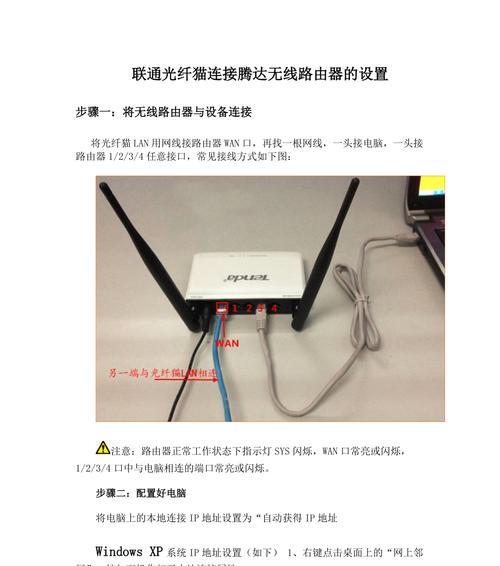
在连接完成后,用机顶盒的遥控器进入系统信息查看网络状态,确保连接成功并且获得了有效的IP地址。
如果机顶盒支持互联网应用,可以尝试打开一些网络服务来测试连接质量,比如观看在线视频或进行软件更新。
问题1:无法连接到无线网络
解决方法:检查SSID是否正确,并确保密码没有输入错误。如果问题仍然存在,尝试重启机顶盒和路由器。
问题2:连接速度慢或不稳定
解决方法:检查无线信号强度,确保机顶盒处于路由器附近并且没有太多干扰。如果信号质量不佳,考虑使用网线进行有线连接。
问题3:无法获取IP地址
解决方法:检查路由器的DHCP功能是否开启。确保机顶盒没有和路由器的IP地址冲突。重启路由器和机顶盒有时也能解决此类问题。
优化Wi-Fi信号
为了确保机顶盒有稳定的WiFi信号,可以将路由器放在家中中央位置,远离大型金属物体和电器,减少信号干扰。
路由器和机顶盒的兼容性
在购买机顶盒或路由器时,注意查看产品规格,确保两者之间的兼容性。
安全设置
确保您的无线网络是加密的,使用WPA2或更高级的加密标准,以防止他人非法接入您的网络。
通过以上步骤和提示,机顶盒连接路由器设置的过程变得清晰简单。牢记检查网络状态和优化连接质量是保证良好观看体验的关键。希望本文能够帮助您顺利连接并享受丰富的在线内容。
版权声明:本文内容由互联网用户自发贡献,该文观点仅代表作者本人。本站仅提供信息存储空间服务,不拥有所有权,不承担相关法律责任。如发现本站有涉嫌抄袭侵权/违法违规的内容, 请发送邮件至 3561739510@qq.com 举报,一经查实,本站将立刻删除。